Мазмұны
Excel бағдарламасында жаңа деректерді қосу үшін баған енгізу қажет болуы мүмкін. Бірақ кейде қажеттіліктеріңізге қарамастан Excel бағдарламасында бағанды кірістіре алмайсыз. Бұл мақалада мен сізге бұл мәселенің ықтимал себептері мен шешімдерін көрсетемін.
Дәлірек айтсақ, сізде кейбір қосымша деректерді қосу үшін жаңа баған енгізгіңіз келетін келесі деректер жинағы бар делік. Енді мен сізге осы деректер жинағына бағанды енгізу мүмкін болмаған кезде және оны шешу жолын көрсетемін.
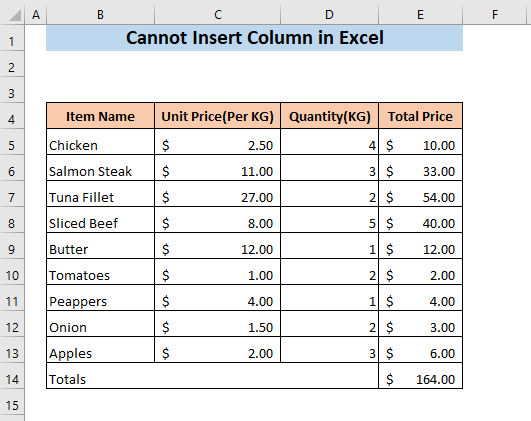
Тәжірибелік жұмыс кітабын жүктеп алу
Column.xlsm кірістіру мүмкін емес
Excel бағдарламасында баған кірістіру мүмкін емес пе?
1. Соңғы бағандағы мазмұн
Егер Excel жұмыс парағының соңғы бағанында қандай да бір мазмұн болса, осы жұмыс парағына бағанды кірістіру мүмкін емес. Суретте көрсетілген Excel жұмыс парағының соңғы бағанында келесі мәтін бар делік.
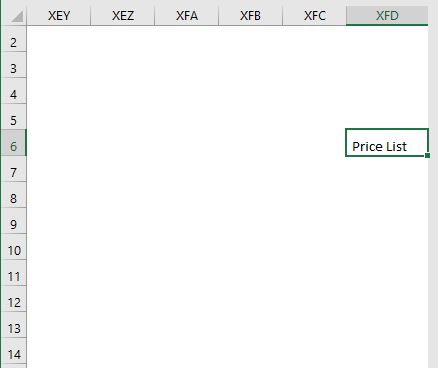
Енді жаңа бағанды кірістіруге әрекеттенсеңіз, Қате туралы хабар терезесі пайда болады. «Microsoft Excel бағдарламасы жаңа ұяшықтарды кірістіре алмайды, себебі ол бос емес ұяшықтарды жұмыс парағының соңынан итеріп жібереді. Бұл бос емес ұяшықтар бос болып көрінуі мүмкін, бірақ бос мәндер, кейбір пішімдеу немесе формула болуы мүмкін. Енгізгіңіз келетін нәрсеге орын босату үшін жеткілікті жолдарды немесе бағандарды жойыңыз, содан кейін әрекетті қайталаңыз».
Сонымен, соңғы баған бос емес болса, деректер жиыныңызға жаңа баған енгізу мүмкін емес. Бұл жағдайда бос емес ұяшықтарды ауыстыру мүмкін емес, бұл туралы осы жерден білуге боладымақала .
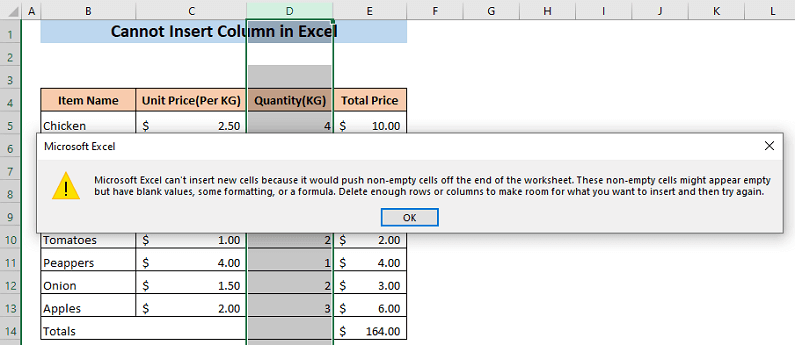
2. Бүкіл парақтың сыртқы немесе барлық жиектері
Егер сіз бүкіл парақты таңдау арқылы сыртқы немесе барлық жиектерді қоссаңыз, сіз жеңдіңіз осы параққа жаңа баған енгізу мүмкін емес. Мұны тексерейік.
➤ Жұмыс парағының жоғарғы сол жақ бұрышындағы жол нөмірі баған нөмірімен қиылысатын жерді басу арқылы Толық парақты таңдаңыз.
➤ Басты бет > Жиектер және бүкіл деректер парағының сыртына шекараларды қосу үшін Сыртқы шекаралар түймесін басыңыз.
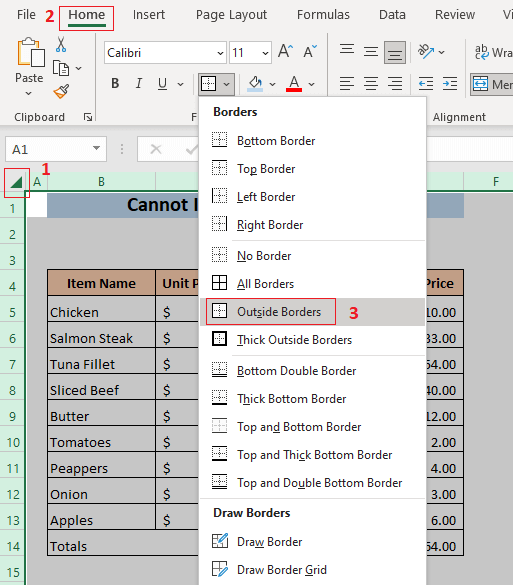
Енді жаңа баған кірістіруге әрекет жасасаңыз, қате туралы хабар терезесі пайда болады және сіз жаңа бағанды кірістіре алмайсыз.
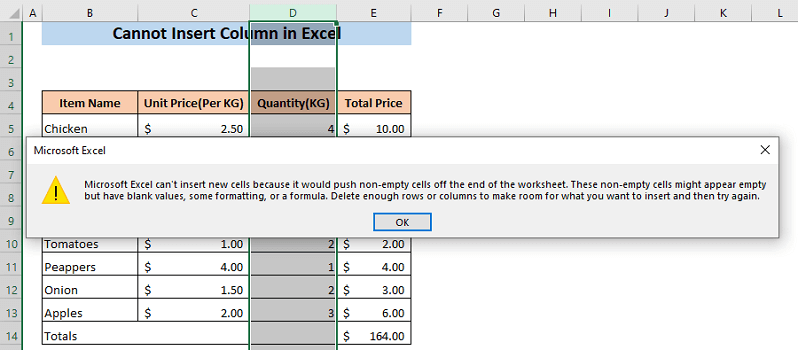
3. Толық біріктірілген жол үшін бағанды кірістіру мүмкін емес
Егер деректер парағындағы бағанның барлық ұяшықтарын біріктіріңіз, деректер парағына жаңа баған кірістіре алмайсыз. Келесі деректер парағының 3-ші жолының барлық ұяшықтарын біріктіріп, не болатынын көрейік.
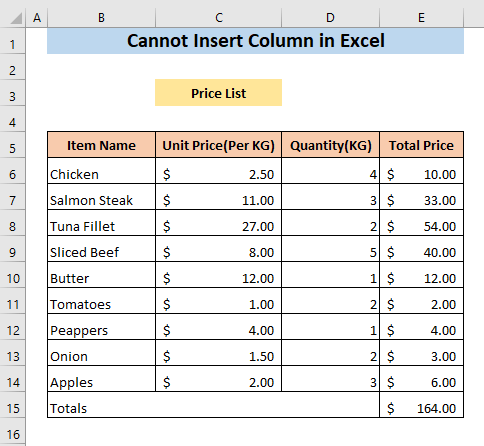
3-жолдың барлық ұяшықтарын біріктіру үшін
➤ таңдаңыз. жол нөмірін басу арқылы 3-жолдың барлық ұяшықтарын таңдаңыз.
➤ Басты бет қойындысына өтіп, Тегістеу <бөлімінде Біріктіру және Ортаға басыңыз. 2>таспа.
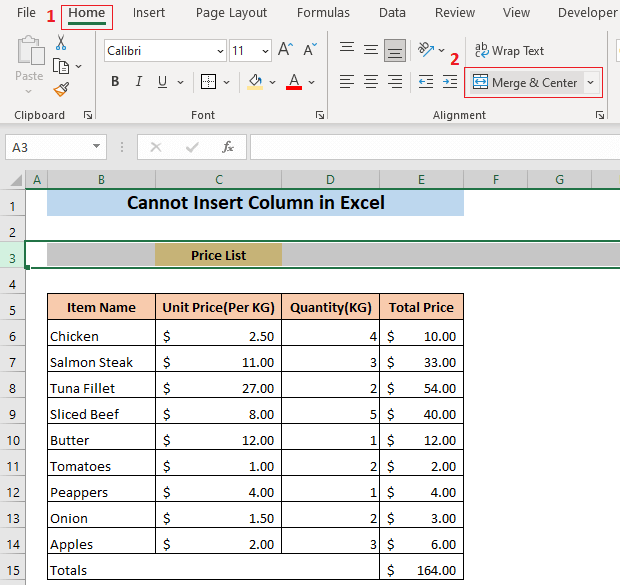
Ол 3-жолдағы барлық ұяшықтарды біріктіреді. Енді жаңа баған кірістіруге әрекеттенсеңіз, кірістіру мүмкін емес дегенді білдіретін қате өрісі пайда болады. осы деректер парағындағы жаңа баған.
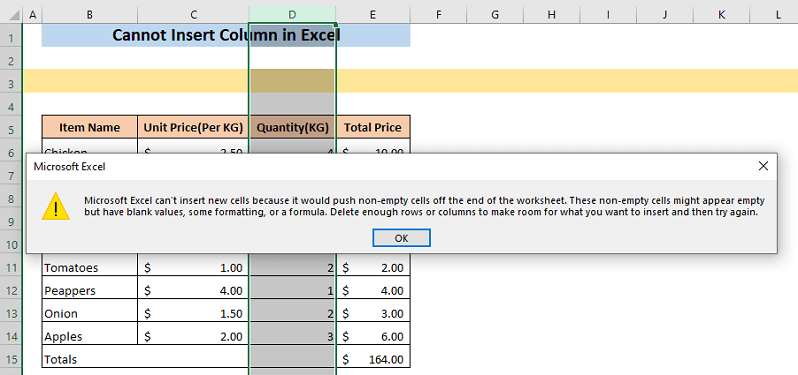
Толығырақ оқу: Excel бағдарламасында екі бағандағы мәтіндерді біріктіру (6 оңай кеңес)
4 Бағанды кірістіру мүмкін емесПанельдерге арналған Excel
Егер жұмыс парағында тақталар болса, жаңа бағанды кірістіру мүмкін болмайды.

5. Шартты пішімдеу Толық парақ
Егер сіз деректер жиынының ұяшықтарының орнына бүкіл жұмыс парағы үшін шартты пішімдеуді кездейсоқ қолдансаңыз, осы жұмыс парағына жаңа баған кірістіре алмайсыз.
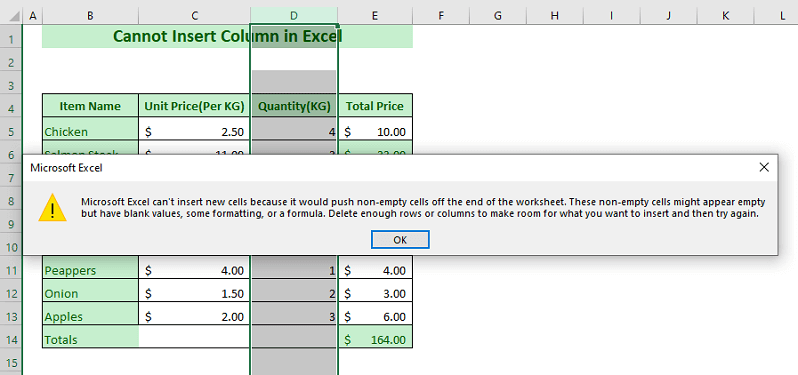
Мен сізге деректер парағында бүкіл парақ үшін шартты пішімдеу бар-жоғын білу жолын және шешімдерді талқылағанда оны қалай жою керектігін көрсетемін. Сонымен, мақаламен бірге қалдырыңыз.
6. Парақтарды қорғау үшін бағанды енгізу мүмкін емес
Егер жұмыс парағы үшін Қорғауды қоссаңыз, қорғалған параққа бағанды кірістіру мүмкін болмайды. .
➤ Парақ атауын тінтуірдің оң жақ түймешігімен басып, Қорғау парағы түймесін басыңыз.
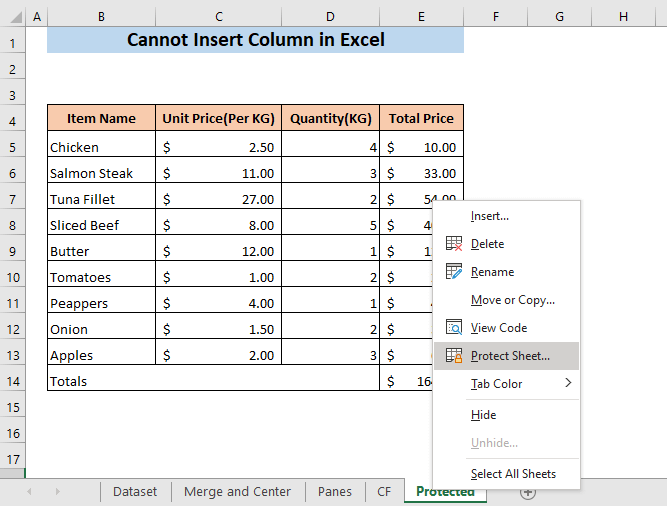
Қорғау деп аталатын жаңа терезе парақ пайда болады.
Енді Бағандарды кірістіру құсбелгісін алып, Жарайды түймесін бассаңыз, жаңа баған кірістіру мүмкін болмайды. парақта.
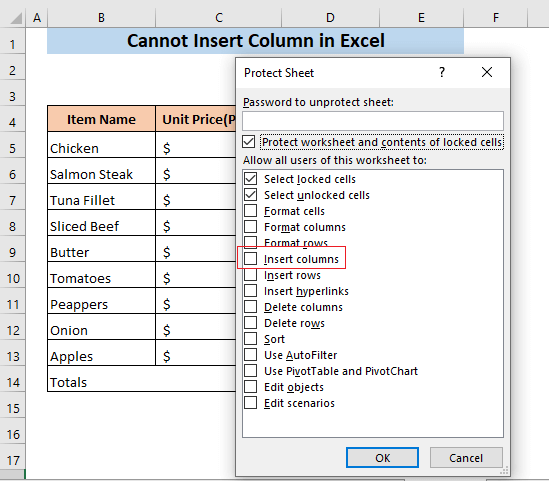
➤ Бағанның жоғарғы жағында тінтуірдің оң жақ түймешігімен басыңыз.
Сіз Кірістіру опциясының сұр түсті екенін көресіз. шығып. Бұл осы қорғалған жұмыс парағына баған кірістіре алмайтыныңызды білдіреді.
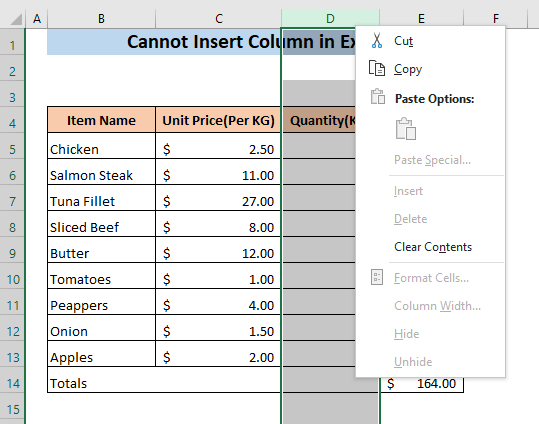
Толығырақ оқу: Excel Түзету: Бағанды кірістіру опциясы сұр түсті (9 шешім)
Excel бағдарламасында баған кірістіру мүмкін болмаған кезде не істеу керек?
Енді мен бағанды кірістіру мүмкін болмаған кезде мәселені шешу үшін не істеуге болатынын көрсетемінExcel.
1. Деректер жиынынан тыс барлық бағандарды өшіру
Деректер жиынынан тыс барлық мазмұнды және бағандардың пішімдеуін өшірсеңіз, деректер жиынының соңғы бағаны толығымен бос болады. және сіз жаңа баған кірістіре аласыз. Мұны істеу үшін алдымен
➤ Бірінші бос бағанның бірінші ұяшығын таңдап, CTRL+SHIFT+ОҢ ЖАҚ КӨРСЕТКІ пернесін, , содан кейін CTRL+SHIFT+ТӨМЕН КӨРСЕТКІ пернесін басыңыз. .
Ол деректер жиыныңыздан тыс жұмыс парағының барлық ұяшықтарын таңдайды.
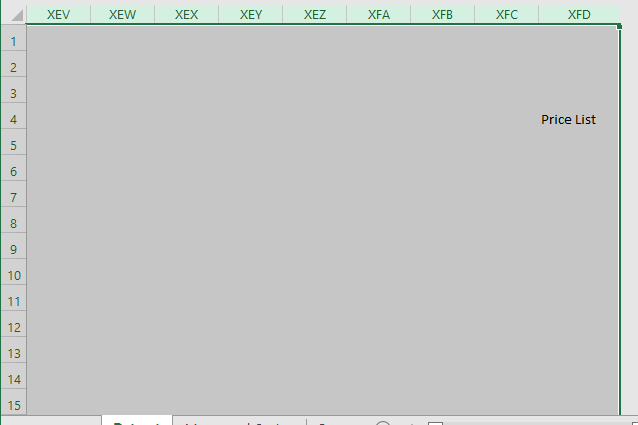
Енді,
➤ өтіңіз Үй > Өңдеу > тазарту және Барлығын жою пәрменін таңдаңыз.
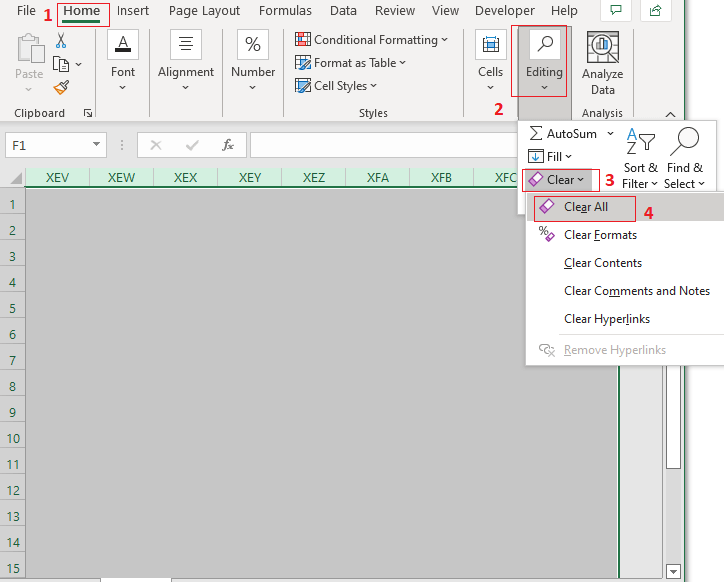
Ол таңдалған ұяшықтардан барлық мазмұнды және пішімдеуді жояды және деректер парағының басын көрсетеді. .
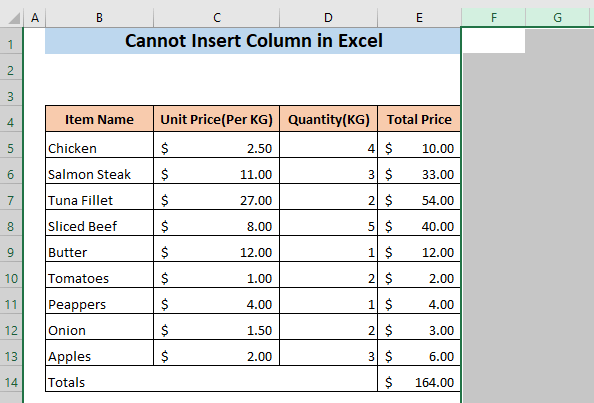
Осыдан кейін,
➤ Бағанның баған нөмірін тінтуірдің оң жақ түймешігімен басыңыз.
Ашылмалы мәзір пайда болады. .
➤ Осы мәзірдегі Кірістіру түймесін басыңыз.
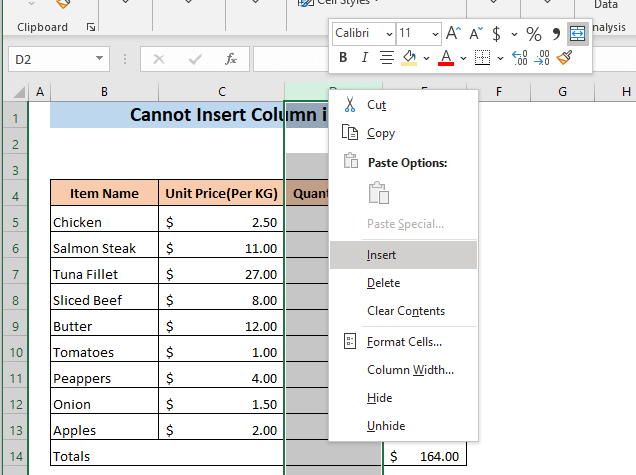
Нәтижесінде жаңа бағанның кірістірілетінін көресіз. таңдалған бағанның сол жағы.
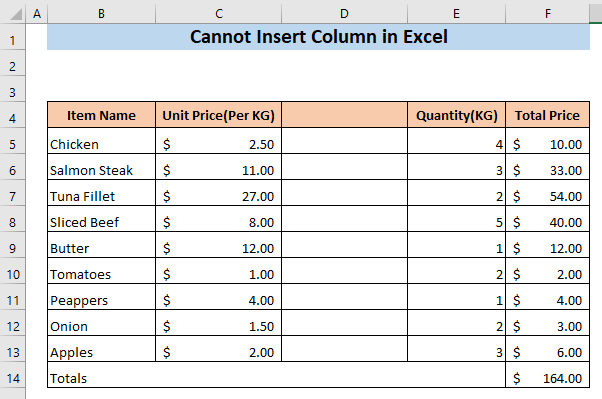
Толығырақ: Excel бағдарламасында бағанды солға қалай кірістіру керек (6 әдіс)
2. Толық біріктірілген жолдың ұяшықтарын ажырату
Толық біріктірілген жолға байланысты бағанды кірістіру мүмкін болмаған кезде, алдымен жолды ажырату керек.
➤ Біріктірілген жолды басу арқылы таңдаңыз. жол нөмірін, одан кейін Үйге > Біріктіру және Ортаға және Біріктіру Ұяшықтарды таңдау.
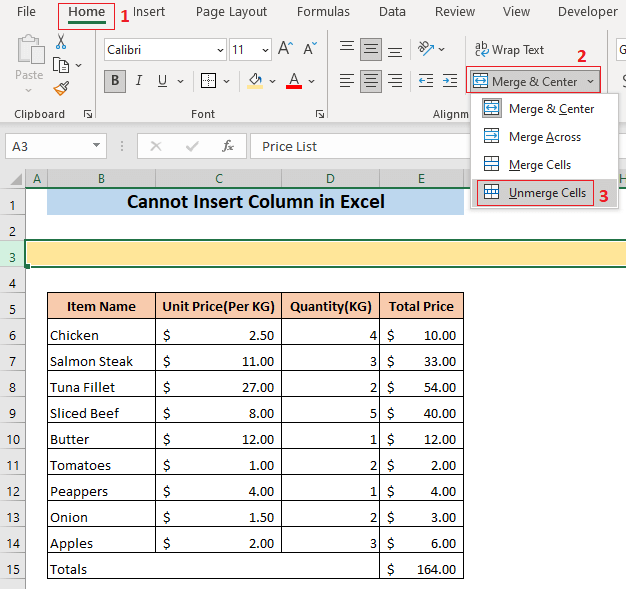
Ол барлық ұяшықтарды біріктіреді.сол қатар. Енді деректер жиыныңыздан тыс мазмұнды тазалау үшін 1-ші әдіс барлық қадамдарын қайталауыңыз керек.
Сыртқы мазмұнды тазалағаннан кейін мәселеңіз шешіледі және сіз мұны істей аласыз. Excel деректер парағына баған кірістіру үшін.
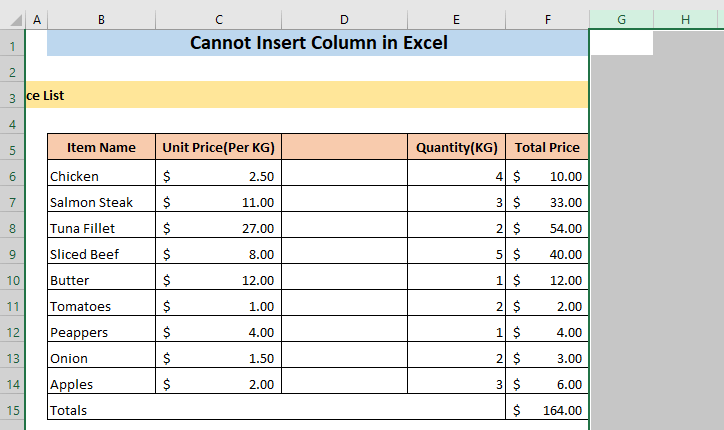
Деректер жиынын көрнекі ету үшін жолдың сәйкес ұяшықтарын біріктіргіңіз келуі мүмкін. Ұяшықтарды біріктіру жолдарын осы мақаладан таба аласыз.
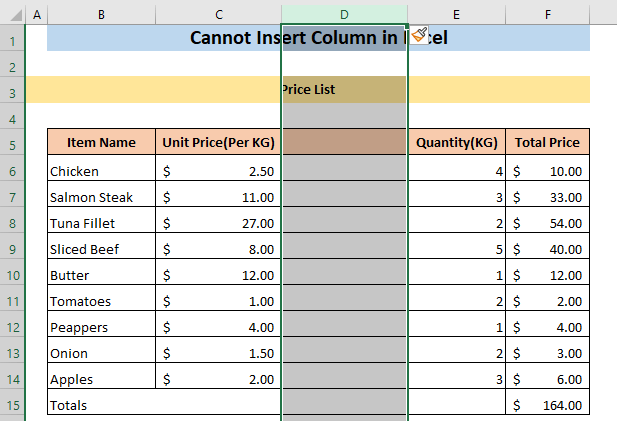
3. Excel бағдарламасында бағандарды кірістіру үшін тақталарды алып тастаңыз
Егер жұмыс парағында жаңа баған енгізу үшін тақталарды алып тастау керек тақталар бар. Ағымдағы мақалада мен сізге тақталарды жоюдың бір әдісін көрсетемін. Сіз осы мақаладан тақталарды жоюдың басқа жолдарын таба аласыз.
➤ Көру > Тақталарды мұздату және Бөлмелерді босату пәрменін таңдаңыз.
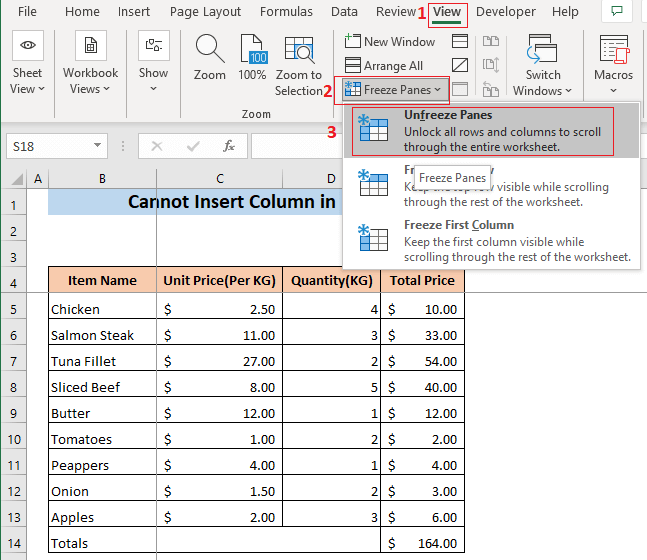
Ол тақталарды жұмыс парағынан жояды. Енді пайдаланылмаған ұяшықтарды тазалау үшін 1-ші әдіс барлық қадамдарын қайталау керек.
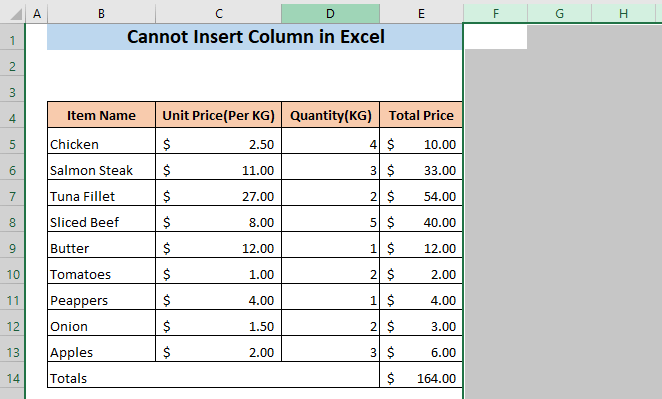
Енді жаңа ұяшықты енгізуге болады. жұмыс парағындағы баған.
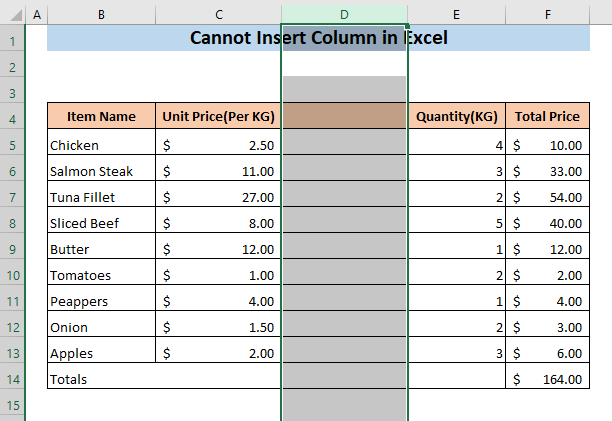
Толығырақ оқу: Excel бағдарламасында баған енгізудің таңбашалары (4 ең оңай жол)
4. Шартты жою Толық деректер парағынан пішімдеу
Егер сіз бүкіл деректер парағына шартты пішімдеуді қолдансаңыз, жаңа баған қосу үшін осы шартты пішімдеуді жоюыңыз керек. Алдымен, шартты пішімдеудің бүкіл деректер жиынына қолданылғанын тексеру үшін
➤ Басты бетке өтіңіз.> Шартты пішімдеу > Ережелерді басқару.
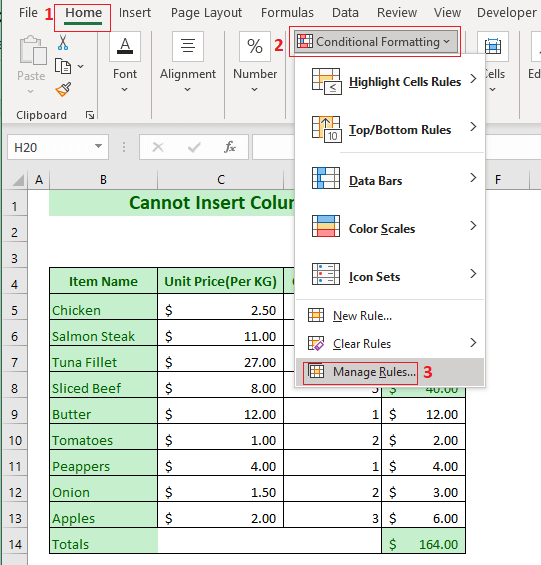
Ол Шартты пішімдеу ережелерінің реттеушісі терезесін ашады. Енді,
➤ Шартты пішімдеу қолданылатын ұяшықтарды табу үшін Қолданылады ұяшығына белгі қойыңыз.
Егер бұл жолақта өте үлкен санды көрсеңіз, бұл дегеніміз деректер парағының барлық ұяшықтарына шартты пішімдеуді қолдандыңыз. Сондықтан бұл дұрыс емес шартты пішімдеуді жою керек.
➤ Ережені жою түймесін басып, Жарайды түймесін басыңыз.
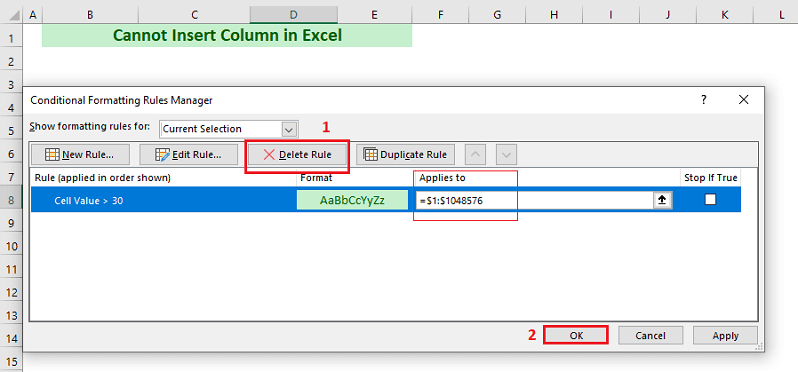
Нәтижесінде бүкіл парақтан шартты пішімдеу жойылады. Бірақ қазірдің өзінде сіз жаңа баған енгізе алмайсыз. Бұл жаңа бағанды қоспас бұрын пайдаланылмаған ұяшықтарды тазалау керек болғандықтан орын алып отыр.
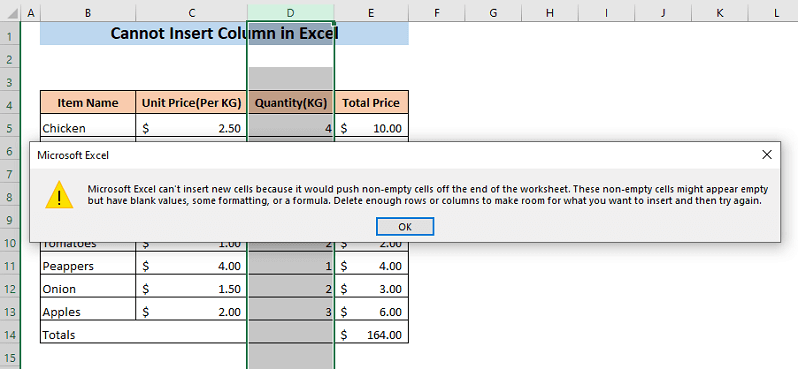
1-ші әдіс үшін барлық қадамдарды қайталау керек. пайдаланылмаған ұяшықтарды тазалаңыз.
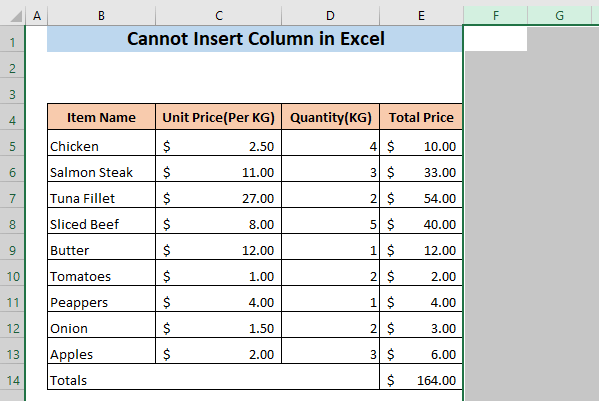
Осыдан кейін деректер парағына жаңа баған қоса аласыз.
Егер шартты пішімдеуді қолданғыңыз келсе деректер жинағы, сіз мұны қазір жасай аласыз. Шартты пішімдеуді дұрыс қолдану жолдарын осы жерден таба аласыз.
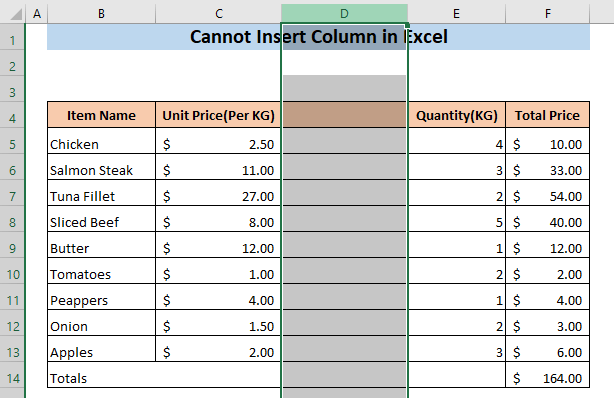
Толығырақ: Excel бағдарламасында формулаларға әсер етпей бағанды енгізу жолы ( 2 жол)
5. Бағанды кірістіру үшін парақты қорғауды өшіріңіз
Егер бағанды кірістіре алмаудың себебі парақ қорғауы болса, қорғауды жай ғана өшіруге болады. парақ.
➤ Тінтуірдің оң жақ түймешігін басыңызкүй жолағынан парақ атауын таңдап, Қорғауды алып тастау түймесін басыңыз.
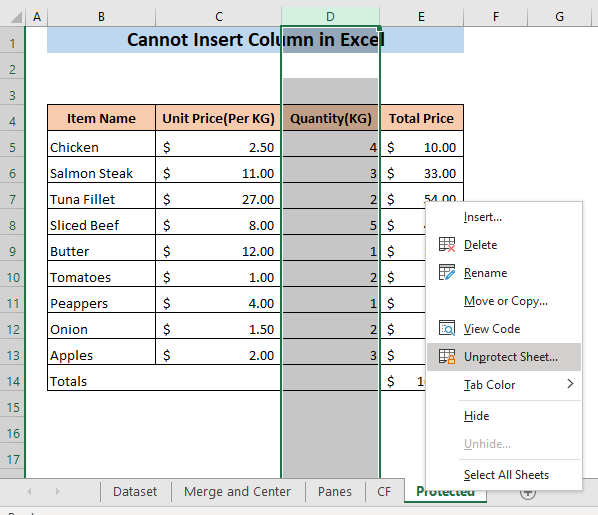
Енді жұмыс парағына жаңа баған енгізуге болады.
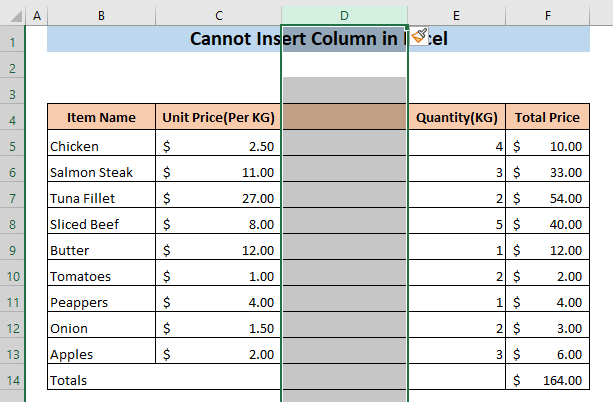
Толығырақ: Excel VBA көмегімен бағанды енгізу жолы (4 жол)
6. Деректерді жаңа жұмыс парағына көшіру
Мәселені шешудің тағы бір жолы - деректеріңізді көшіріп, оны жаңа веб-сайтқа қою.
➤ Деректер жиынының барлық ұяшықтарын таңдап, CTRL+C пернелерін басыңыз.
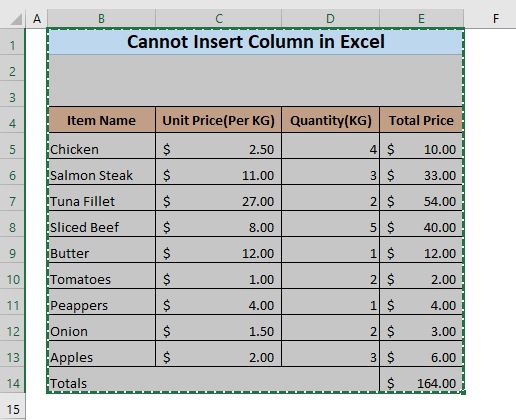
Енді,
➤ Жаңа жұмыс парағына өтіп, ұяшықты таңдап, CTRL+V пернелерін басыңыз.
Ол деректер жинағын жаңа параққа қояды.
➤ Қойылған ұяшықтардың төменгі жағындағы Қою белгіні басыңыз.
Қою мәзірі пайда болады.
➤ Қою Көзі бағанының енін сақтау (W) опциясын басыңыз.
Сонымен, 'бағандардың ендерін қайта реттеудің қажеті жоқ.
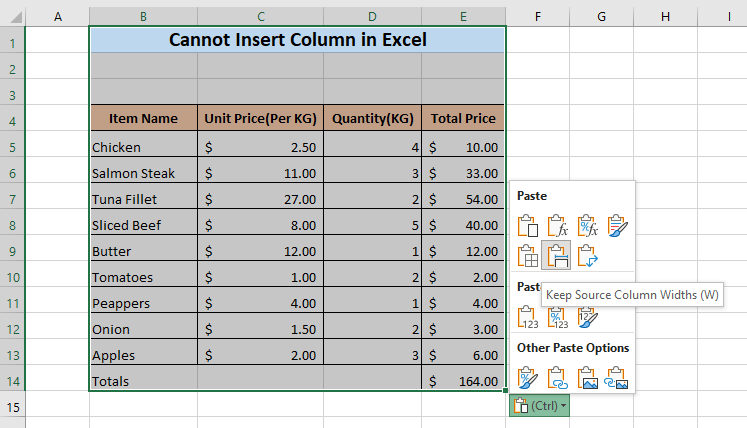
Жаңа параққа көшіргеннен кейін жаңа бағанды ешбір кедергісіз кірістіруге болады.
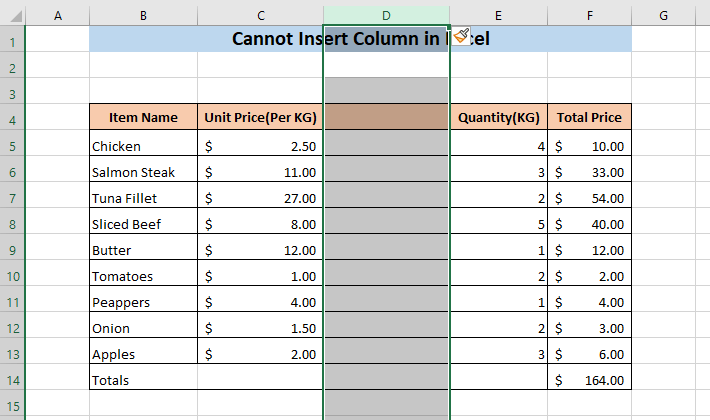
7. Бағанды кірістіру үшін VBA көмегімен пайдаланылған ауқымды тазалаңыз
Сіз Microsoft Visual Basic Applications (VBA) арқылы жаңа бағандарды кірістірмеу мәселесін де шеше алады. Алдымен
➤ VBA терезесін ашу үшін ALT+F11 пернелер тіркесімін басыңыз, содан кейін ашу үшін CTRL+G басыңыз. Дереу терезе.
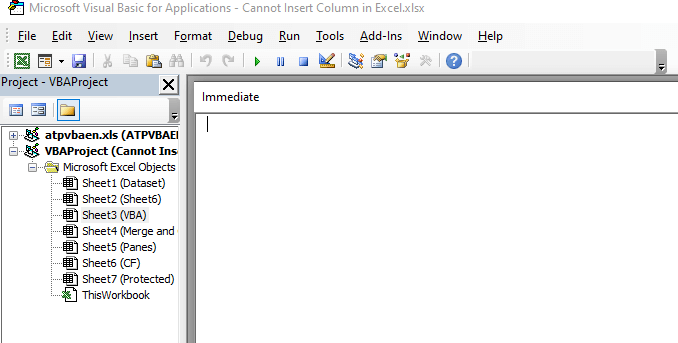
➤ Келесі кодты Жедел терезесіне қойып, ENTER пернесін басыңыз.
8628
Код мынаны қамтамасыз етедіжұмыс парағының пайдаланылған ауқымы деректеріңіз орналасқан аймақпен шектелген.
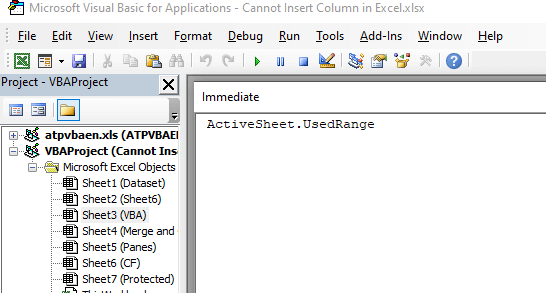
➤ VBA терезесін жабыңыз.
Енді сіз жұмыс парағына жаңа баған кірістіре алады.
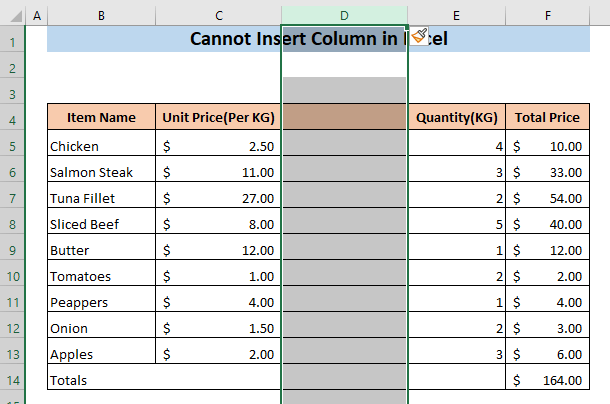
Толығырақ: Excel VBA бағдарламасында аты бар бағанды кірістіру (5 мысал)
Қорытынды
Енді Excel бағдарламасында бағанды қашан кірістіре алмайтыныңызды және мәселені шешу үшін не істеу керектігін білесіз деп үміттенемін. Егер сізде түсініксіз болса, пікір қалдырыңыз.

